手机微信的文件在哪个文件夹 手机微信文档保存的文件夹
更新时间:2023-10-30 15:09:26作者:xiaoliu
手机微信的文件在哪个文件夹,手机微信是现如今人们生活中必不可少的应用程序之一,无论是与朋友聊天、分享照片、还是进行语音视频通话,手机微信都为我们提供了便利与快捷。随着我们在微信上积累了大量的聊天记录、图片、视频等文件,我们可能会产生疑问:这些文件究竟保存在哪个文件夹中呢?对于这个问题,我们需要深入了解手机微信的文件保存机制,以便更好地管理和保护我们的个人信息和珍贵回忆。
步骤如下:
1.首先呢找到我们手机中的“文件管理”并点击进入。
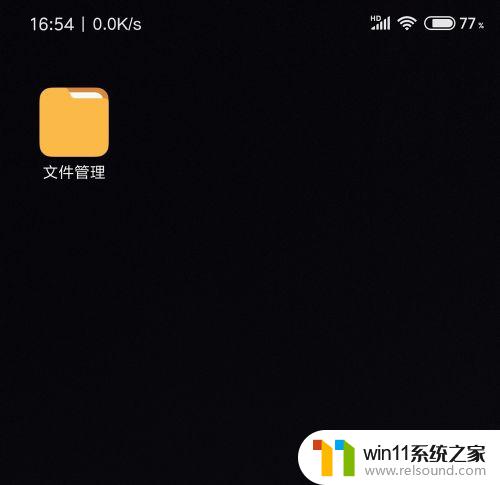
2.然后我们点击“手机”进入手机内部的储存空间。
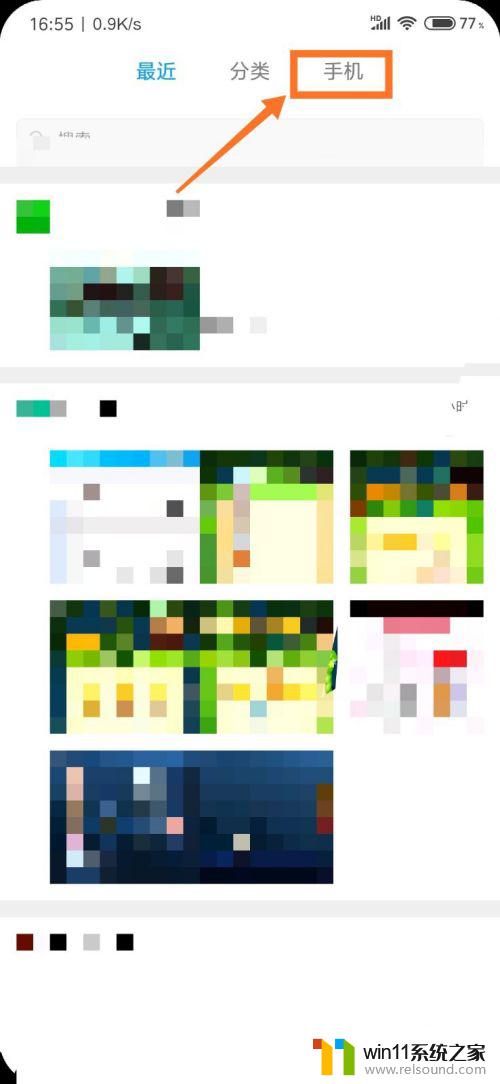
3.接下来我们找到“tencent”这个文件夹。
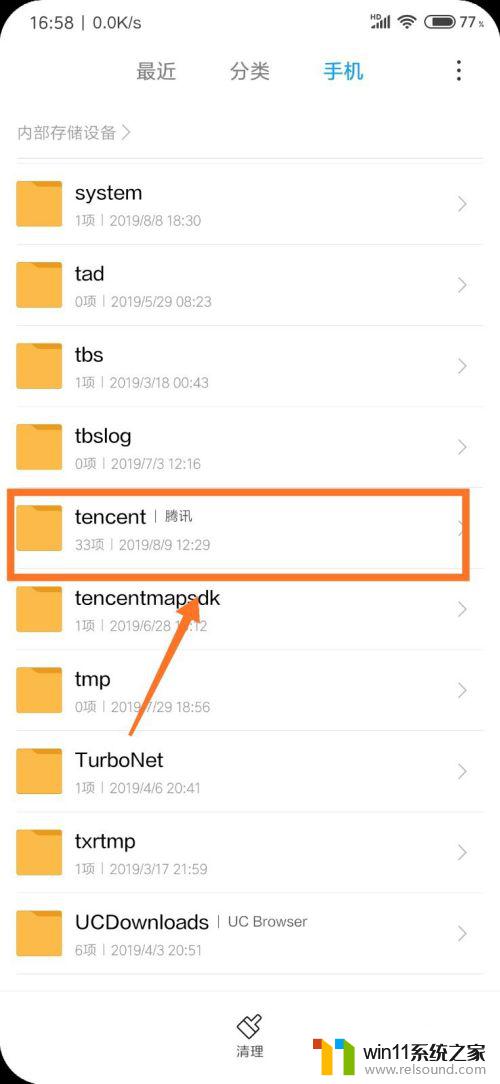
4.然后我们找到这个“MicroMsg”这个文件夹饼点击进入。
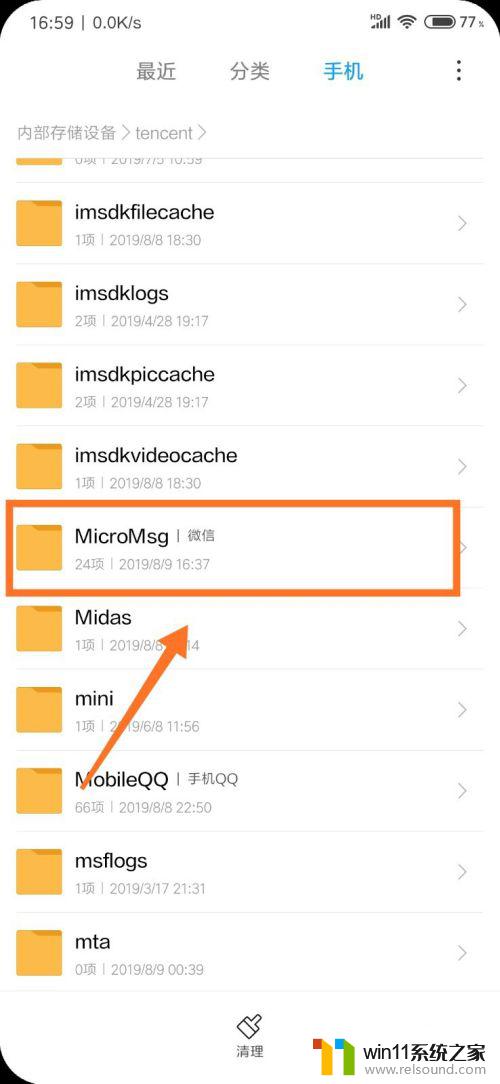
5.接着我们选择“Download”这个地方。
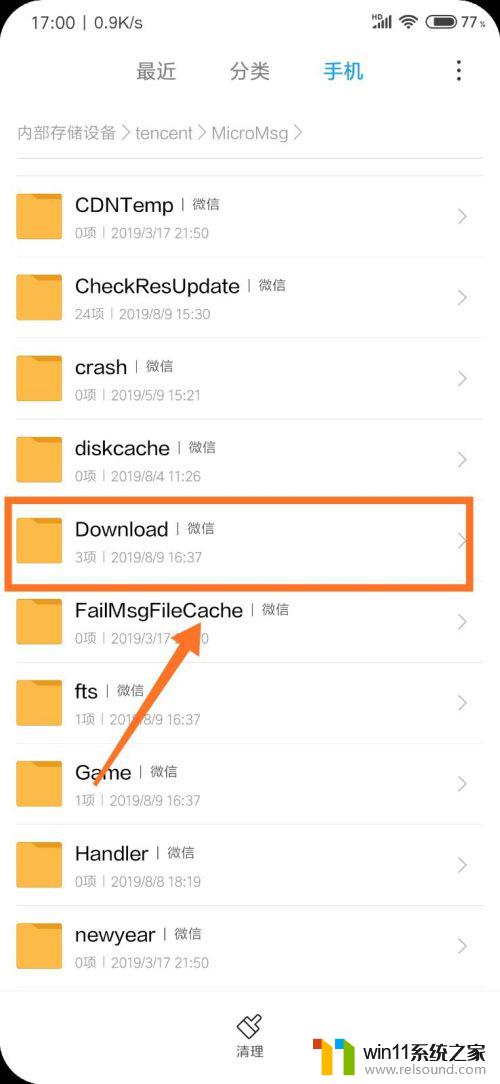
6.进去以后就可以看见我们通过微信接收的文件都在这里啦~
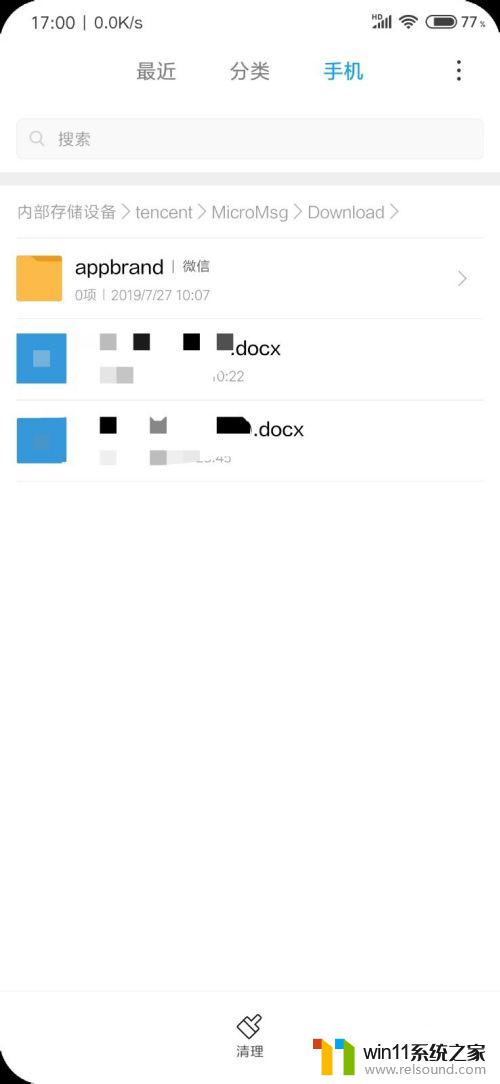
以上是手机微信文件的存储位置的全部内容,如果您遇到了类似的问题,请参考本文提供的方法进行处理,希望这些信息能对您有所帮助。















